市集這家公司每月月底辦公室人員皆需統計物流部門各個快遞人員的送貨數量及快遞費用金額。這時我們可以透過「樞紐分析表/圖」這項功能來統計並隨時更新最新資料。
- 統計各個快遞人員該月份每日送貨數量及總數量
首先,我們必須先將該月份所有資料框選起來。
步驟1: 點取A4儲存格。
步驟2: 按住 shift 鍵不放,再按 向左鍵 一下,再放開 shift 鍵,則會將A4:AA4框選起來。向
步驟3: 按住 shift 鍵不放,再按 向下鍵 一下,再放開 shift 鍵,則會將A4:AA1057框選起來。
執行樞紐分析表
步驟4: 點取「插入 > 表格 > 樞紐分析表」,開啟「建立樞紐分析表」對話方塊。
步驟5: 點取「選取表格或範圍」選項鈕,使其變藍。
步驟6: 點取「表格/範圍」欄位,看是否是我們框選的範圍。
步驟7: 點取「新工作表」選項鈕,表示要將樞紐分析表放在新的工作表中。
步驟8: 點取「確定」鈕,開啟如下圖畫面。
步驟9: 拖曳「日期」欄位到「列」區塊。
步驟10: 拖曳各個快遞人員「姓名」欄位到「值」區塊,這時「欄」區塊會自動產生「Σ值」欄位,如下圖所示。
步驟11: 將「B3」儲存格中「計數 -」框選起來。
步驟12: 點取「常用 > 編輯 > 尋找與取代 > 取代」,開啟「尋找與取代」對話方塊。
步驟13: 點取「尋找目標」欄位,再按 CTRL+V 將剛剛複製的內容貼入。
步驟14: 點取「全部取代」鈕,則會有19筆記錄被取代。
步驟15: 點取「確定」鈕,回到「尋找與取代」對話方塊。。
步驟16: 點取「關閉」鈕,回到工作表。
步驟17: 按 CTRL + A 將整個工作表框選起來。
步驟18: 點取「常用 > 儲存格 > 格式 > 自動調整欄寬」即可將欄寬調到最適寬度。

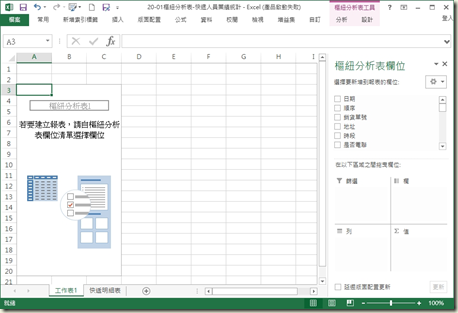



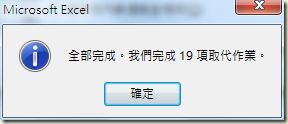

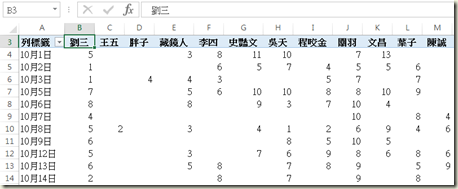






 留言列表
留言列表


 待過公司
待過公司